电脑怎么重装系统简单又快速 很多小伙伴都觉得重装系统是一件非常麻烦和复杂的事情,其实并不然,可以很简单的操作的,下面我们来看看电脑怎么重装系统最方便快速的教程吧.
电脑怎么重装系统简单又快速 很多小伙伴都觉得重装系统是一件非常麻烦和复杂的事情,其实并不然,可以很简单的操作的,下面我们来看看电脑怎么重装系统最方便快速的教程吧.更多重装教程, 尽在装机吧官网
电脑如何重装系统
1、首先我们双击运行桌面当中的小白三步装机版软件, 没有下载的可以前往小白一键重装系统官网进行下载, 官网地址:http://www.xiaobaixitong.com/, 我们进入到小白三步装机版软件的主页面, 直接选择推荐的系统, 然后点击右侧的立即重装 。
【电脑的系统怎么重装 电脑怎么重装系统最方便快速】
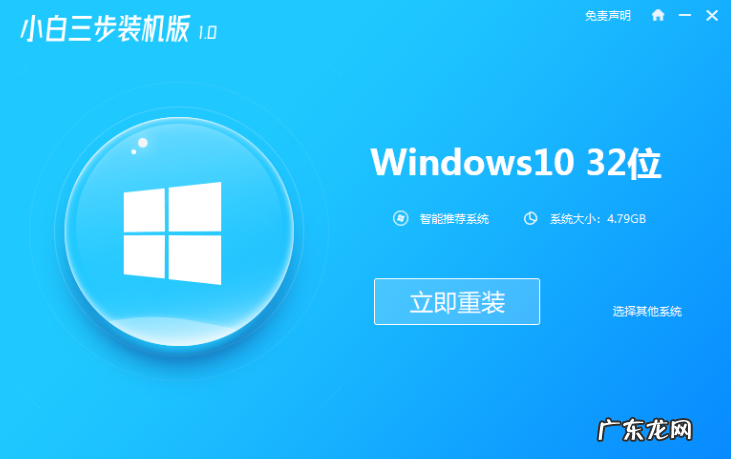
文章插图
2、然后软件就会帮助我们重装下载系统操作, 我们耐心等候即可 。
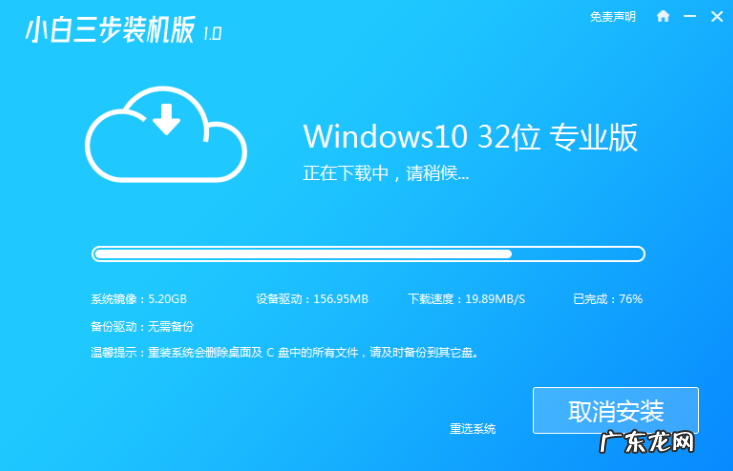
文章插图
3、系统下载完成后, 就会自动部署当前下载的系统, 我们等待部署完成, 无需手动操作 。
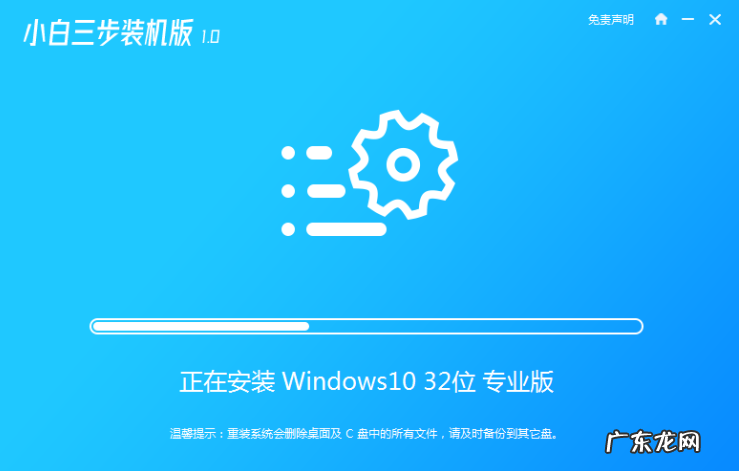
文章插图
4、当我们的系统部署完成后, 软件就会提示我们将重启电脑操作, 点击页面中的立即重启即可 。
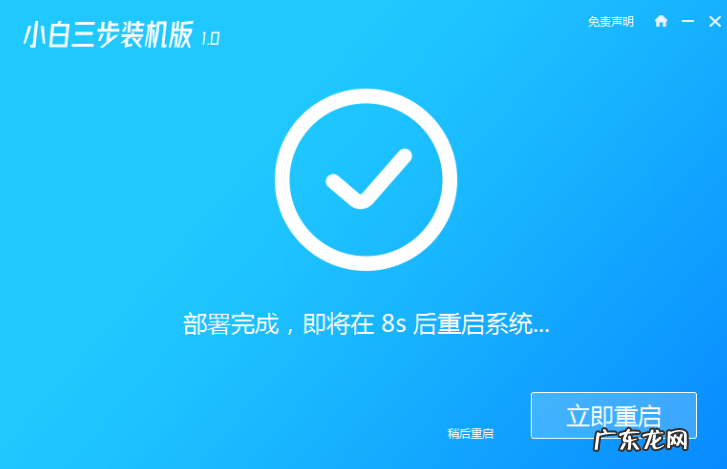
文章插图
5、重启就会进入启动项页面, 这时我们选择 XiaoBai PE-MSDN Online Install Mode, 按回车进入 Windows PE 系统 。

文章插图
6、在PE系统内, 软件会自动帮助我们重装系统, 重装完后直接再次进行重启电脑操作 。
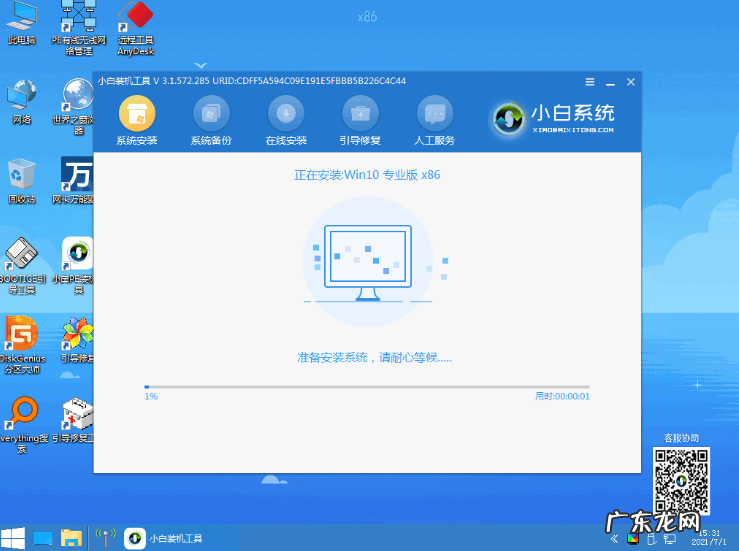
文章插图
7、然后就会重启进入到选择操作系统的页面, 我们选择 Windows 10 系统, 点击下一步进入 。
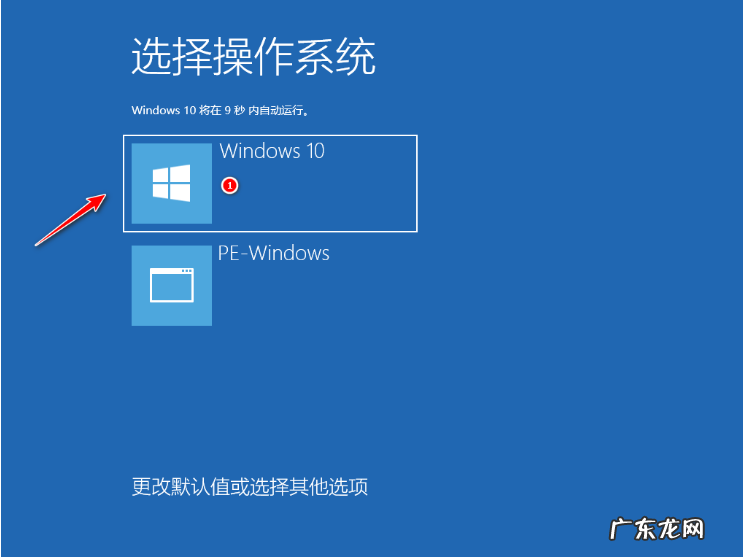
文章插图
8、最后我们进入到 Windows 10 系统就是说明安装成功啦 。
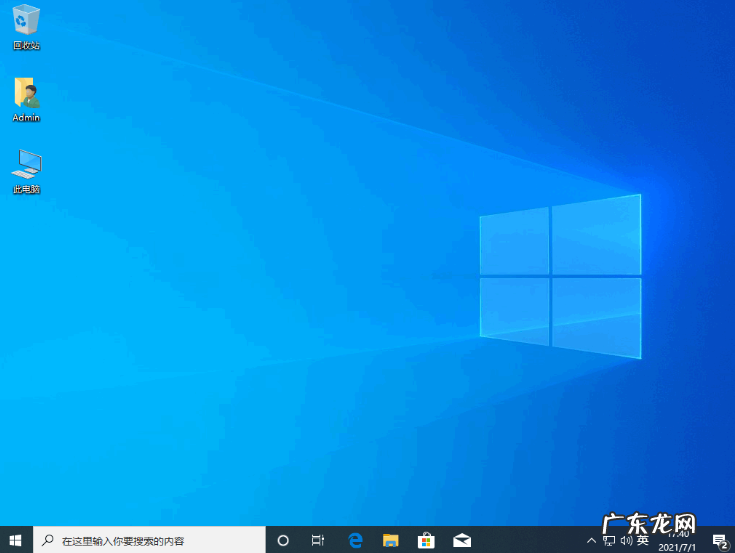
文章插图
以上就是电脑如何重装系统的内容, 需要的小伙伴可以进行参考, 希望能对大家有所帮助 。
- 电脑如何从win7升级win10 win7升级win10的方法是什么的介绍
- 狗狗掉毛的清除方法
- win7旗舰版32位 win7系统下载32位旗舰版官方地址
- 罗威纳犬的性格特征
- win7升级win10还免费吗 win7和win10双系统怎么删掉一个
- 大白菜pe一键装机步骤 大白菜pe一键装机的步骤教程
- 苹果怎么刷机重装系统 苹果电脑系统怎么重装方法介绍
- 自身给小狗做常规体检的流程详细介绍
- 亚马逊的产品策略主要有哪些?如何推广?
- 沙皮犬的喂养常见问题
特别声明:本站内容均来自网友提供或互联网,仅供参考,请勿用于商业和其他非法用途。如果侵犯了您的权益请与我们联系,我们将在24小时内删除。
